Portainer介绍
Portainer 是一个很方便的 Docker 可视化管理工具。主要的功能包括:
- 管理 Docker 主机,可以添加和删除 Docker 主机
- 管理容器,可以启动、停止、删除等容器
- 管理镜像,可以搜索、拉取、删除镜像
- 管理卷,可以查看、删除卷
- 管理网络,可以创建 Docker 网络
- 管理用户和角色,提供基于角色的权限管理
- 提供Docker 命令行终端
- 提供注册表管理
- 提供模板功能,可以创建自定义模板
总的来说,Portainer 可以让你进行如下操作:
- 查看 Docker 主机状态
- 查看和管理容器
- 查看和管理镜像
- 查看和管理网络
- 搜索并拉取镜像
- 创建和删除容器
- 创建和删除卷
- 等等
Portainer 在用户体验上更为简洁直观,不需要了解太多 Docker 命令。
而且 Portainer 是一个轻量级的工具,对系统资源的消耗很少。你可以运行在任何 Docker 主机上。
它支持多种运行方式:
- Docker 容器
- 二进制分发
- Helm Chart
- 等等
Portainer 可以帮助你更方便地管理 Docker 环境。
安装
-
安装Docker Desktop for Mac。Portainer需要基于Docker环境运行。
-
启动Docker服务。
-
获取Portainer镜像。
有2种方法:
使用Docker Hub:docker pull portainer/portainer
使用Dockerfile构建:FROM portainer/portainer然后运行docker build命令构建。 -
运行Portainer容器。
有2种方式:
不需要持久存储:docker run -d -p 8000:8000 -p 9443:9443 --name portainer --restart=always -v /var/run/docker.sock:/var/run/docker.sock portainer/portainer
需要持久存储本地数据:docker run -d -p 8000:8000 -p 9443:9443 --name portainer \ --restart=always -v /var/run/docker.sock:/var/run/docker.sock \ -v /path/to/portainer_data:/data portainer/portainer -
访问https://localhost:9443打开Portainer Web界面。
-
首次登录会要求设置登录密码。
-
即可在Portainer中管理您的Docker主机和容器。
打开Portainer Web界面
访问地址https://localhost:9443
首次登录会要求设置登录密码,之后就只需要输入用户名密码登录即可
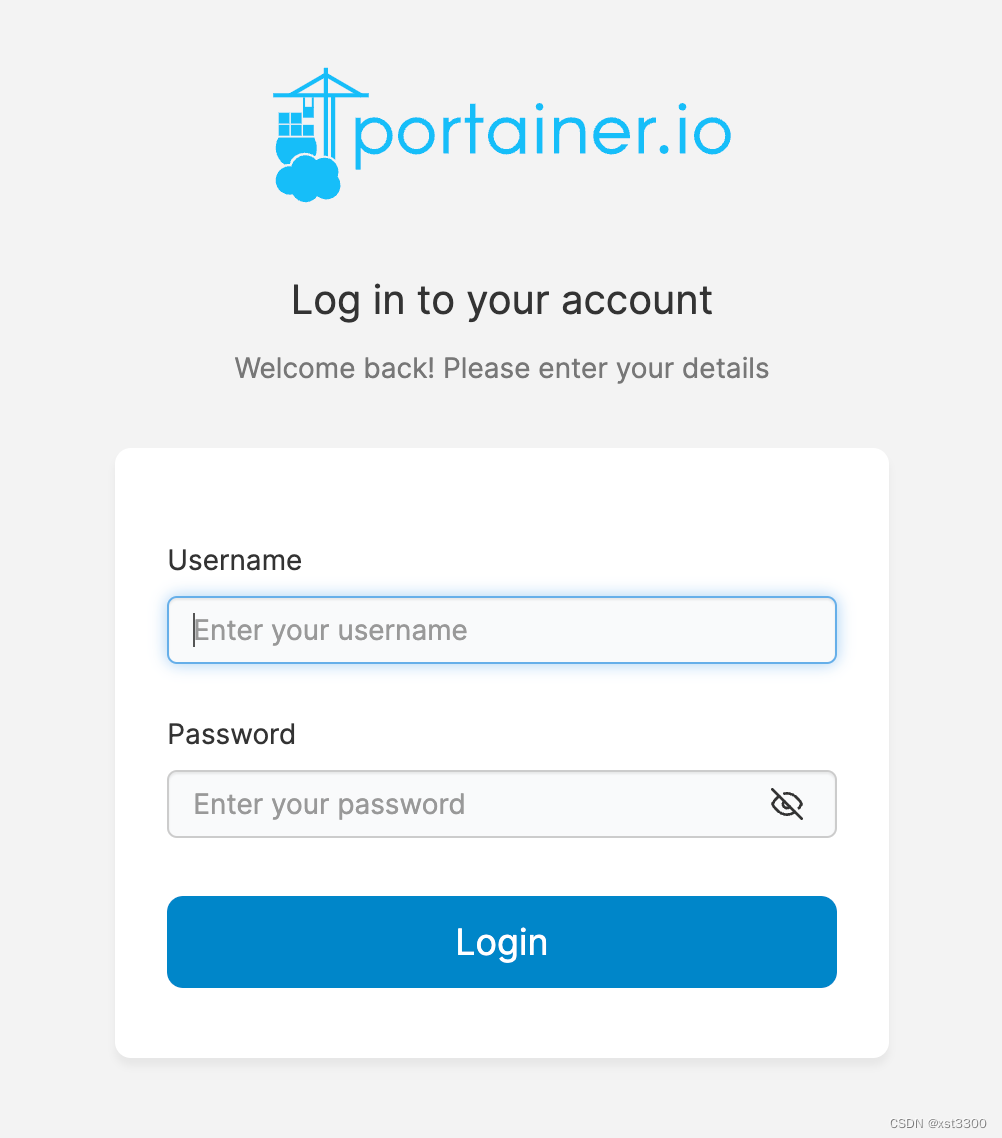
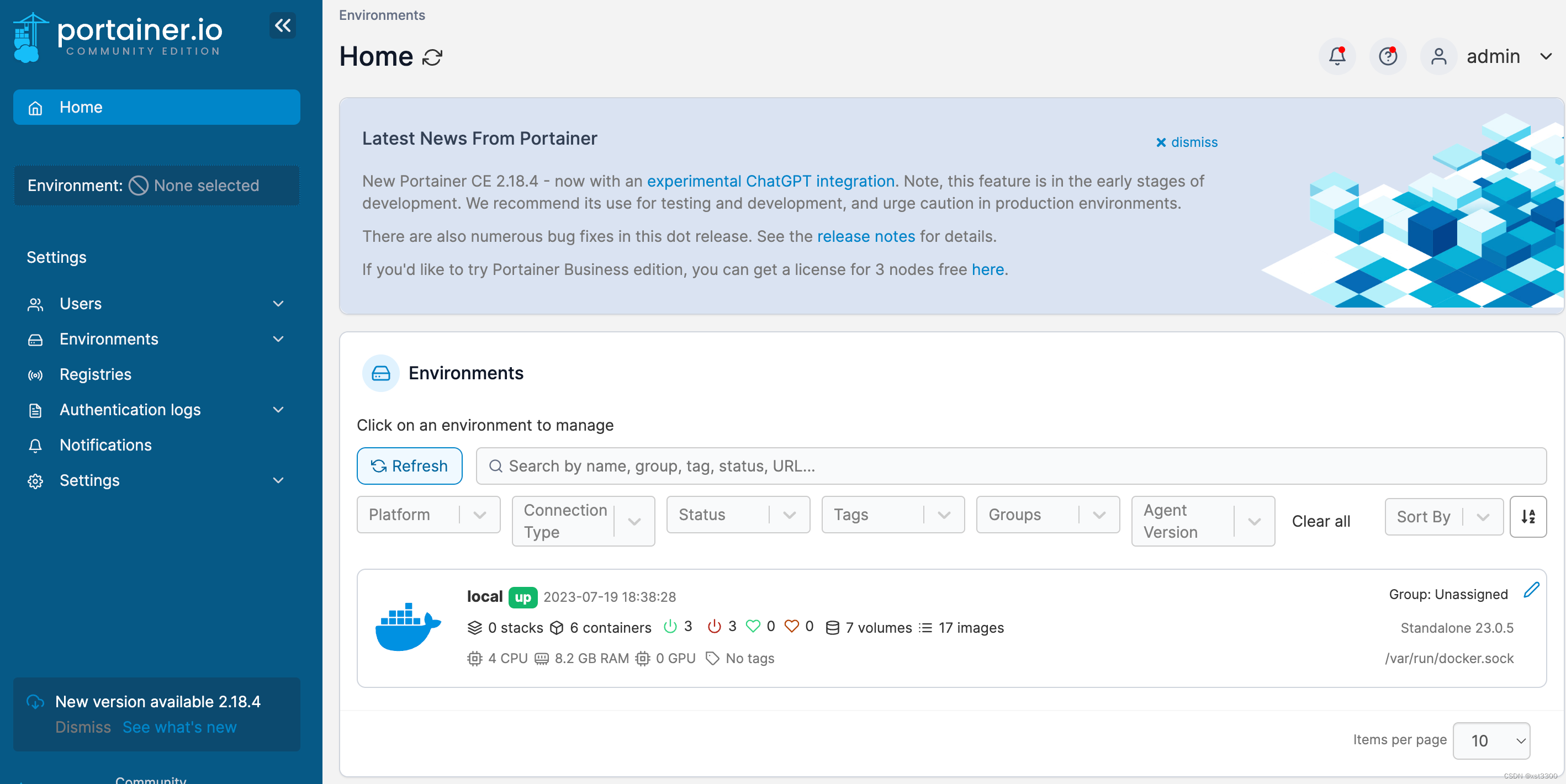
点击local,可以查看本地docker下有哪些容器、镜像等
